Pot fi casete poștale, programe de afiliere, diverse alte servicii.
Puteți, bineînțeles, să scrieți totul pe hârtie, dar introduceți manual toate înregistrările și doar căutați-le în mod constant într-un notebook este foarte incomod.
Soluția este de a instala și de a învăța cum să lucrați cu Scarabay.
Instalarea Scarabay

Pentru a instala programul, descărcați-l mai întâi pe computer:
După descărcare programul trebuie dezarhidat. Pentru aceasta, faceți clic pe arhiva descărcată cu butonul drept al mouse-ului și selectați "Extragere în dosarul curent". În același director în care este localizată arhiva, apare un alt dosar, nu numai o arhivă, ci una obișnuită cu numele Scarab.

Du-te în interiorul dosarului și rulați fișierul scarabay_setup.exe.
Treceți prin toate etapele instalării și amintiți-vă întotdeauna calea viitoare spre scarab. De obicei, aceasta este calea: C: \ Program Files \ SCARABAY pentru Windows XP sau calea C: \ Program Files (x86) \ SCARABAY pentru Windows 7.
Apoi, dacă programul Scarabay rulează, închideți-l și rulați un alt fișier din dosarul de instalare numit Fast Russifier. Exe Notați dosarul destinație. Dosarul destinație al localizării trebuie să se potrivească în mod necesar cu dosarul în care a fost instalat programul Scarab.
Apăsați butonul Eject. "
Pornind de la Scarabay
După aceea, puteți găsi comanda rapidă a programului pe desktop și deschideți-l. Scarabayul va fi deja rusificat.
De fiecare dată când porniți programul Scarabay. durează 30 de secunde. Vedeți cum contează timpul, în câteva secunde.
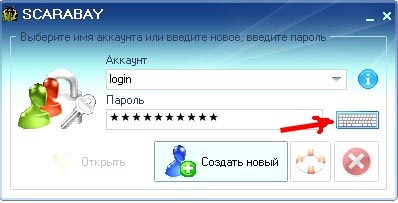
La intrările ulterioare din programul Scarabay, pur și simplu introduceți numele de utilizator și parola în casetele. și faceți clic pe butonul Deschidere. La introducerea parolei, puteți utiliza tastatura Scarab-ului. caz în care puteți fi siguri că așa-numitele keyloggers nu vă vor calcula parola și nu o vor da mâinilor proaste.
După deschiderea programului, Scarabay nu îl închideți, ci îl împăturiți. Apoi, pictograma sa rămâne pe bara de activități - în dreapta în bara de sistem (unde este ceasul) și de acolo puteți folosi cu ușurință acest program, cu un singur clic pe butonul stâng al mouse-ului, pentru a vă extinde.
Locuri de munca in Scarabay
Dosarele cu nume engleza, pe care le veți vedea pentru prima dată în Scarab, puteți șterge sau redenumi imediat. Pentru a redenumi un dosar, trebuie să faceți clic dreapta pe el și să selectați Schimbare nume folder.
În partea de jos sunt pictogramele Creare folder și Creare subfolder cu imaginea folderelor albastre. Pentru a crea un dosar sau un subfolder. trebuie să faceți clic pe pictogramă, să introduceți un nume, să faceți clic pe OK și să apară folderul.
Datele din programul Scarabay au o structură arborescentă. și totul poate fi plasat foarte clar.
Puteți să mutați foldere și înregistrări. care în aceste dosare va fi, în sus și în jos, făcând clic pe triunghiurile verzi.
De asemenea, puteți extinde și restrânge copacul, adică deschideți toate datele și le aduceți din nou într-o formă compactă. Puteți sorta toate datele în ordine alfabetică.
Dând clic pe plusurile și minusurile din dreptul dosarelor, puteți deschide și închide aceste foldere.
Acum trebuie să creăm o înregistrare.

Parola este cel mai bine generată, nu inventată. Parolele sunt generate în mod aleatoriu. și, prin urmare, sunt mult mai fiabile decât cele inventate.
Opțiunile au setările generatorului de parole. În setările generatorului puteți alege lungimea parolei, alegeți caracterele din care va fi alcătuită și aplicați noile opțiuni pentru generator.

În programul Scarabay, puteți schimba pictograma dosarului și înregistrați.
Orice intrare poate fi editat. Faceți clic pe butonul Editați și schimbați datele
Apăsând butonul din dreapta al mouse-ului pe dosar se pot: schimba numele, schimba pictograma, șterge dosarul, aliniază totul în ordine alfabetică.

De asemenea, puteți șterge un dosar sau o înregistrare selectată făcând clic pe imaginea coșului.
Faceți clic pe lupă. dacă este selectată o înregistrare, puteți vedea rapid datele dvs.
Setările Scarabay
Puteți alege înălțimea scarabului dvs. - faceți clic pe Date și selectați procentele: 100, 150 sau 200%.

Securitatea datelor în Scarabay

În plus, veți putea întotdeauna să copiați manual aceste date pe unitatea flash USB. pentru a nu vă îngrijora siguranța. Întotdeauna o faci periodic.
Puteți importa toate datele, de asemenea, utilizând setarea Fișier - Import de date sau pur și simplu utilizând File - Copy.
Toate datele din programul Scarabay care rulează se află în dosarul Scarabay / Data.
Scarab este un program portabil. Aceasta înseamnă că, după instalare, acesta poate fi mutat în orice loc de pe computer și copiat pe alte computere - și de oriunde va funcționa. Puteți chiar să o rulați de pe o unitate flash, uneori convenabilă.
Scarabay Opțiuni
Acum, să examinăm opțiunile rămase ale programului.

În linia generală, puteți conecta vârfurile de instrument și puteți seta cerințele de introducere a parolei după fiecare desfășurare a programului.
Skins - înseamnă apariția programului Scarabay.
De asemenea, puteți schimba limba - vor fi oferite limba engleză și rusă.
De asemenea, puteți vedea Ajutor. în această secțiune a meniului există diverse videoclipuri. Puteți descărca skin-uri interesante pentru programul dvs., precum și vizitați site-ul web al programului Scarabay.
Informații mai detaliate puteți obține în secțiunile "Toate cursurile" și "Utilitatea", pe care le puteți accesa prin meniul superior al site-ului. În aceste secțiuni, articolele sunt grupate pe subiecte în blocuri care conțin cât mai multe informații posibil (pe cât posibil) pe diverse subiecte.
Articole similare
Trimiteți-le prietenilor: